Windows 11/10에서 운영 체제를 찾을 수 없음 오류
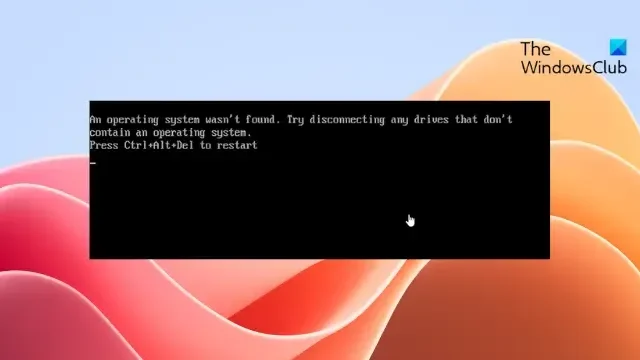
이 게시물은 Windows 11/10에서 운영 체제를 찾을 수 없음 오류를 수정하는 솔루션을 제공합니다 . 이 오류로 인해 Windows 장치가 제대로 부팅되지 않아 사용자가 운영 체제 기능을 복원하기 위한 솔루션을 찾게 됩니다.
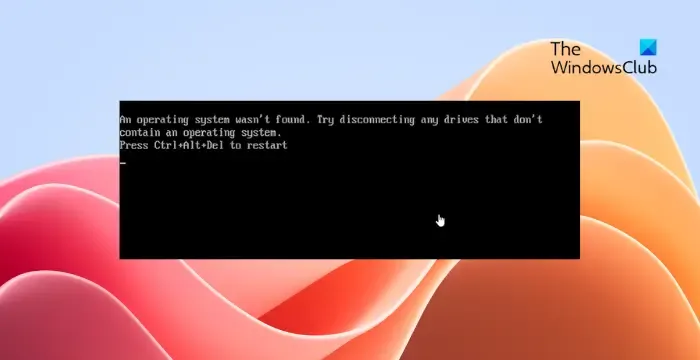
Windows 11/10에서 운영 체제를 찾을 수 없음 오류 수정
Windows 컴퓨터에서 운영 체제를 찾을 수 없음 오류를 수정하려면 다음 단계를 따르십시오.
1] 부팅 가능한 USB를 사용하여 명령 프롬프트에 액세스
시작하려면 Windows 11/10 부팅 가능한 미디어를 만들어야 합니다. 부팅 가능한 플래시 드라이브를 만드는 방법은 다음과 같습니다 . 이제 설치 미디어를 사용하여 장치를 부팅하고 Windows 설정 화면에서 Shift + F10을 눌러 명령 프롬프트를 엽니다.
2] 디스크 유형이 GPT 또는 MBR인지 확인
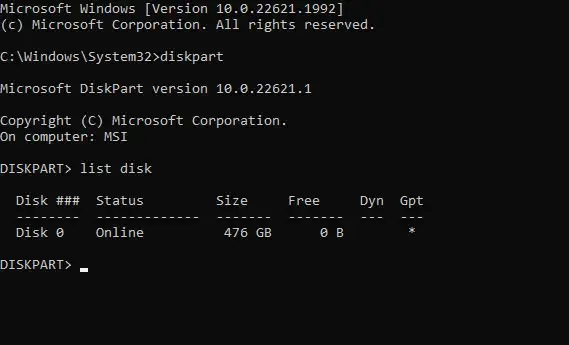
명령 프롬프트가 열리면 다음 명령을 하나씩 입력합니다.
diskpart list disk
디스크를 찾아 GPT 옆에 별표(*)가 있는지 확인하십시오 . 존재하지 않으면 MBR입니다.
그런 다음 exit를 입력하여 diskpart를 닫습니다.
3] 디스크 유형이 MBR인 경우
dir a를 입력합니다 . Enter 키를 누르고 \Windows 폴더를 검색합니다 . 여기에 없으면 dir b:, dir c:를 입력하고 같은 항목을 검색합니다.
그런 다음 다음 명령을 입력하고 Enter 키를 누릅니다 . C를 올바른 드라이브 문자로 바꾸는 것을 잊지 마십시오.
bcdboot C:\Windows /S C:
부팅 파일이 성공적으로 생성되었다는 메시지가 나타납니다. 표시되면 다음 명령을 입력하고 Enter 키를 누릅니다 .
diskpart list disk sel disk C list vol sel vol C active
exit를 입력하고 Enter 키를 눌러 Diskpart를 종료합니다.
마지막으로 다음을 입력하고 Enter 키를 눌러 장치를 재부팅합니다.
shutdown -f -r -t 00
4] 디스크 유형이 GPT인 경우
dir a를 입력합니다 . Enter 키를 누르고 \Windows 폴더를 검색합니다 . 여기에 없으면 dir b:, dir c:를 입력하고 같은 항목을 검색합니다.
그런 다음 다음 명령을 입력하고 Enter 키를 누릅니다 . C를 올바른 드라이브 문자로 바꾸는 것을 잊지 마십시오.
bcdboot C:\Windows /S C:
부팅 파일이 성공적으로 생성되었다는 메시지가 나타납니다. 표시되면 다음 명령을 입력하고 System 레이블이 지정된 파티션을 검색합니다.
diskpart list disk sel disk C list part
이제 assign letter=r:을 입력하고 Enter 키를 눌러 파티션에 문자를 할당합니다. 여기서 R은 할당된 문자입니다.
exit를 입력 하고 Enter 키를 눌러 Diskpart를 종료합니다.
그런 다음 이러한 명령을 하나씩 입력하고 Enter 키를 누르십시오 .
cd /d r:\EFI\Microsoft\Boot\ ren BCD BCD.bak bcdboot c:\Windows /l en-us /s m: /f UEFI
마지막으로 다음 명령을 실행하여 장치를 재부팅합니다.
shutdown -f -r -t 00
내 컴퓨터가 운영 체제를 감지하지 못하는 이유는 무엇입니까?
시스템의 BIOS 구성이 잘못되었거나 하드 드라이브에 결함이 있는 경우 Windows 장치가 운영 체제를 감지하지 못할 수 있습니다. 이 경우 BIOS 설정이 올바른지 확인하고 다른 하드 드라이브를 연결하십시오.
수정: 오류 1962, Windows 컴퓨터에서 운영 체제를 찾을 수 없음
Windows 11 운영 체제를 찾을 수 없는 경우 어떻게 수정합니까?
Windows 11 운영 체제를 찾을 수 없음 오류를 수정하려면 시동 복구 도구를 실행하십시오 . 이렇게 하려면 설치 미디어를 사용하여 장치를 부팅하십시오. 그런 다음 계속할 언어를 선택하고 컴퓨터 복구 > 문제 해결 > 고급 옵션 > 시동 복구를 선택합니다.


답글 남기기